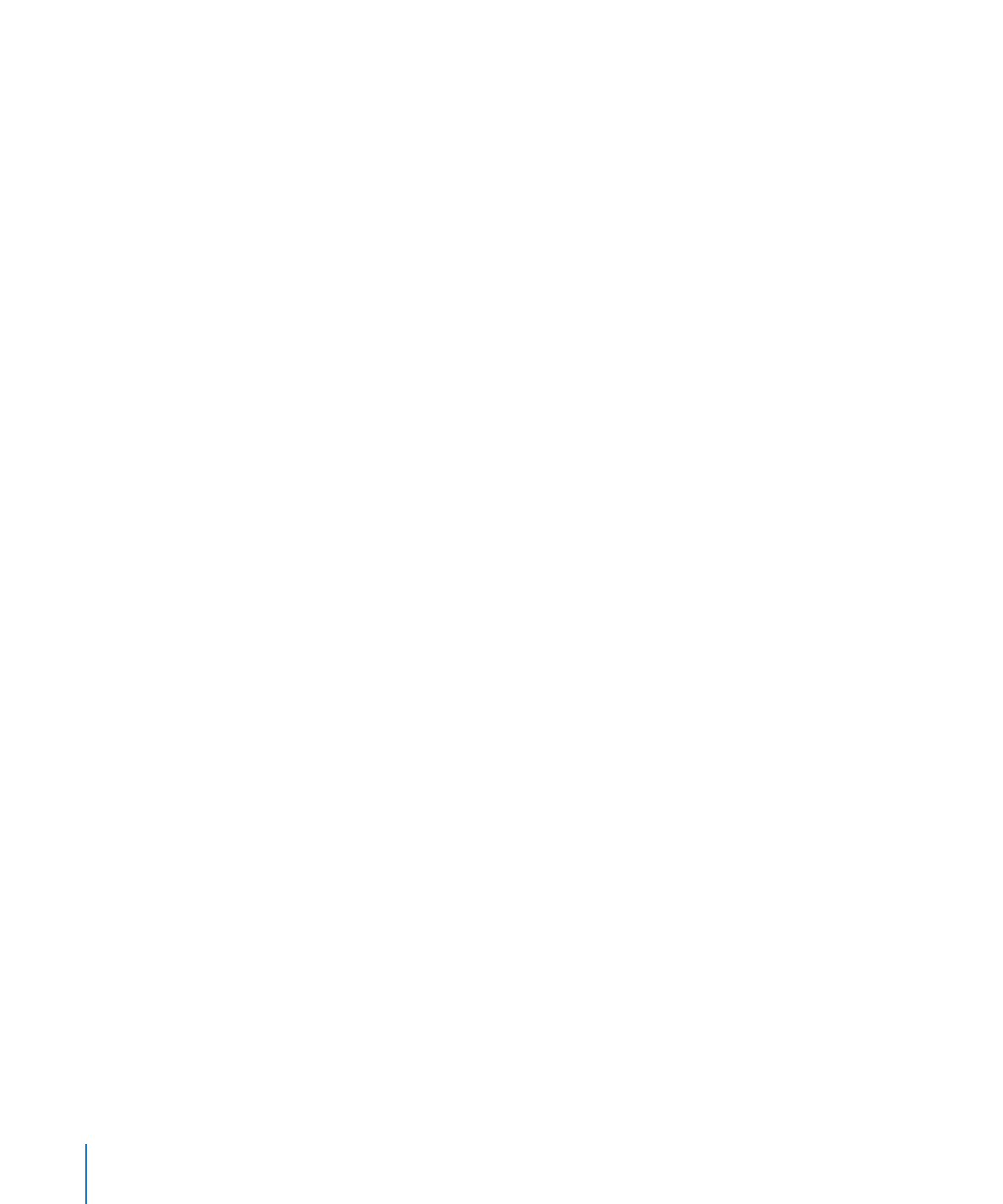
キーボードでプレゼンテーションを制御する
自動再生形式以外のスライドショーでは、キーボードを使って、プレゼンテーションを一時停止する、
再開する、停止する、前後のスライドやビルドに移動する、特定のスライドにジャンプするなどの操作
ができます。
プレゼンテーションを一時停止する/再開するには:
プレゼンテーションを一時停止して、現在のスライドを表示するには、
F
キーを押します。プレゼンテー
m
ションを再開するには、いずれかのキーを押します。
プレゼンテーションを一時停止し、画面に何も表示しないようにするには、
B
キーを押します。プレゼ
m
ンテーションを再開するには、いずれかのキーを押します。
200
第
11
章
スライドショーを表示する/プリントする/書き出す
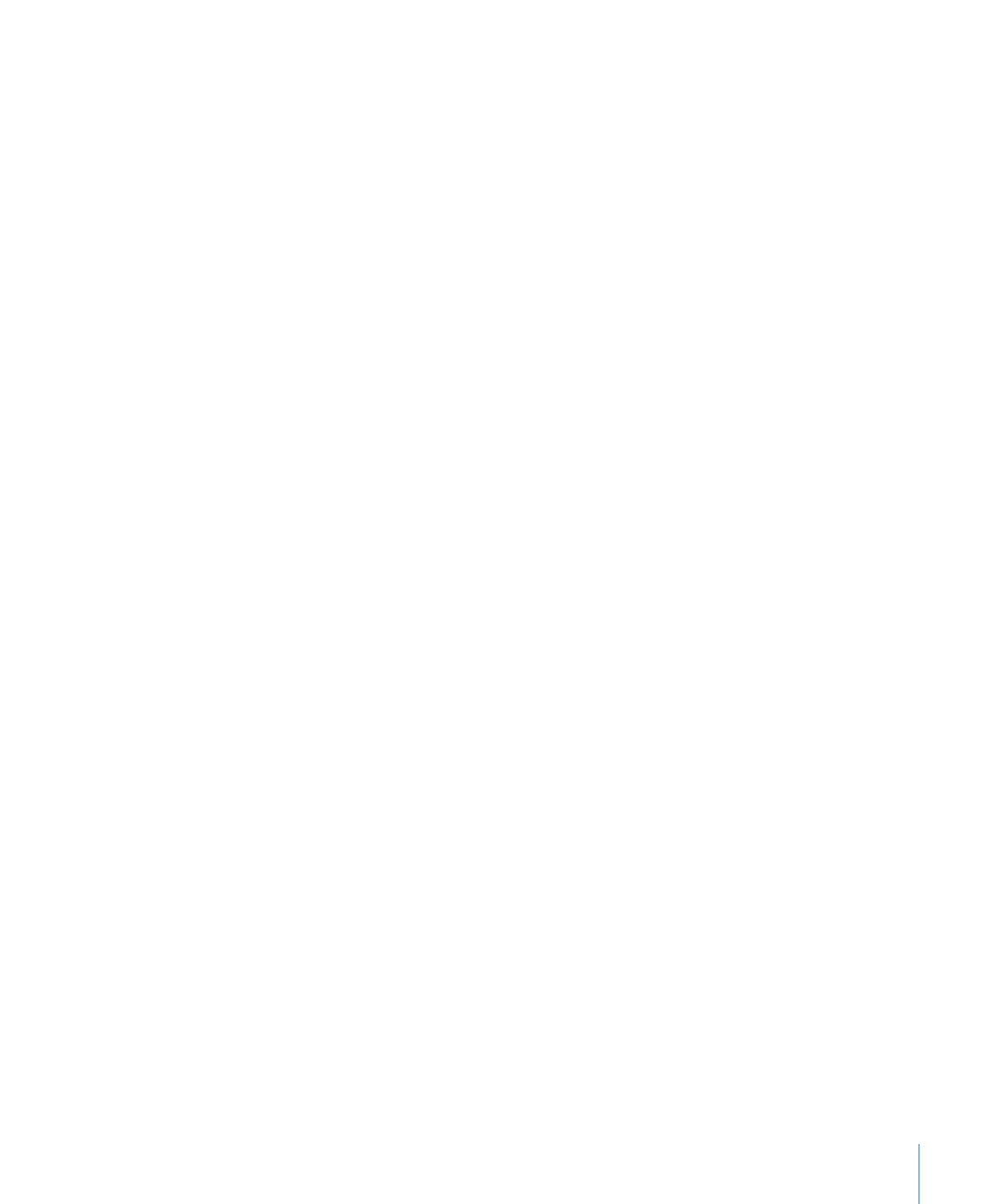
第
11
章
スライドショーを表示する/プリントする/書き出す
201
プレゼンテーションを一時停止し、画面に何も表示しないようにするには、
W
キーを押します。プレゼン
m
テーションを再開するには、いずれかのキーを押します。
プレゼンテーションを一時停止して、最後に使ったアプリケーションを表示するには、
H
キーを押します。
m
プレゼンテーションを再開するには、
Dock
の「
Keynote
」アイコンをクリックします。
参考:
Mac OS X v10.7
(
Lion
)以降を実行しており、プレゼンテーションの再生前に「
Keynote
」
アプリケーションのウインドウがフルスクリーンビューで表示されている場合は、
H
キーを押すと、プレ
ゼンテーションが終了して「
Keynote
」ウインドウに戻ります。
プレゼンテーションの途中で、
Web
ページ、メールメッセージ、またはファイルを開くハイパーリンク
m
をクリックした場合にも、プレゼンテーションは一時停止します。プレゼンテーションを再開するには、
Dock
の「
Keynote
」アイコンをクリックします。
次のスライドに移動するには、以下のいずれかのキーを押します:
Shift
+↓キー、
Shift
+
Page Down
キー、または右かっこ(
]
)キー
m
次のビルドに移動するには、以下のいずれかのキーを押します:
N
キー、スペースバー、
Return
キー、→キー、↓キー、
Shift
+→キー、または
Page Down
キー
m
以下の任意のキーを押して、現在のスライド上のすべてのビルドの先頭に戻るか、ビルドが存在しない
場合は前のスライドに戻ります:
←キー、↑キー、
P
キー、
Delete
キー、
Page Up
キー、または
Shift
+↑キー
m
これらの任意のキーまたはキーの組み合せを押す前に現在のスライドでオブジェクトビルドが再生され
ている場合は、スライドショーはスライドの先頭(オブジェクトビルドが再生される前のポイント)に戻
ります。スライドショーがすでにそのポイントにある場合(または、現在のスライド上にオブジェクトビ
ルドが存在しない場合)は、これらの任意のキーまたはキーの組み合せを押すと前のスライドの先頭
に戻ります。
前のビルドに移動するには、以下のいずれかのキーを押します:
Shift
+←キー、
Shift
+
Page Up
キー、または左かっこ(
[
)キー
m
プレゼンテーション実行中、特定のスライドにジャンプするには:
ジャンプ先のスライドの番号が分かっている場合は、その番号を入力して
Return
キーまたは
Enter
m
キーを押します。
特定のスライドを探すには、スライドスイッチャーを使用します。
m
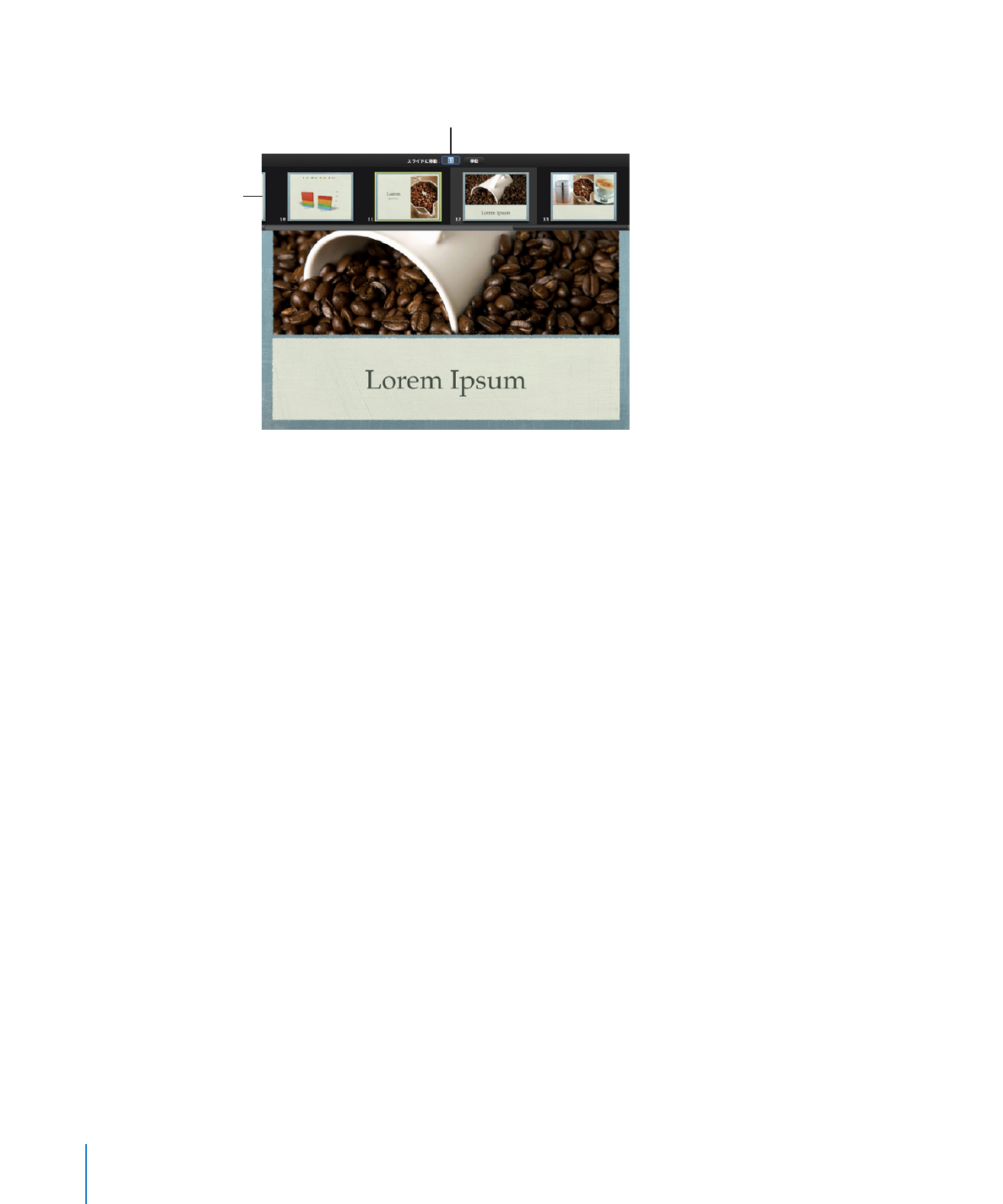
スライドスイッチャーを開くには、等号(=)、プラス記号(+)、ハイフン(‐)を押すか、数字を入力します。
プレゼンテーション中にスライド
スイッチャーを開くには、
+
、
=
、
または
−
を押すか、数字を
入力します。
スライドの番号を入力して
Return
キーを押すと、そのスライドに
ジャンプします。
サムネール上の前または後のスライドに移動するには、→キーまたは←キーを押すか、スライドのサム
ネールイメージの下にあるスクロールバーをドラッグします。
最初のスライドのサムネールを表示するには、↑キーを押します。最後のスライドのサムネールを表示
するには、↓キーを押します。
特定のスライドを表示するには、サムネールをクリックするか、スライド番号を入力してから
Return
キー
を押します。
現在のスライドのままでスライドスイッチャーを閉じるには、
Esc
キーを押します。
参考:スキップしたスライドにジャンプすることはできません(
41
ページの「スライドをスキップする」
を参照してください)。
キーボードショートカットを表示するには、以下の操作を行います:
プレゼンテーションの際、発表者ディスプレイを表示している場合は、
Help
キー、疑問符(
?
)キー、
m
またはスラッシュ(
/
)キーを押すとスライドショーの制御にどのキーが使えるかを確認できます。
「
Keynote
」のすべてのキーボードショートカットの一覧を確認するには、
「ヘルプ」>「キーボードショー
m
トカット」と選択します。
プレゼンテーションを停止する
プレゼンテーションを停止する方法は、プレゼンテーションの設定方法に応じていくつかあります。
許可されていない聴衆がプレゼンテーションを停止させないようにするには(たとえばプレゼンテーショ
ンがキオスクまたはデモブースで再生されている場合)、スライドショーを実行しているコンピュータの
管理者(または現在ログインしているユーザ)の名前とパスワードを入力することを聴衆に求めるよう
にスライドショーを設定できます。
202
第
11
章
スライドショーを表示する/プリントする/書き出す
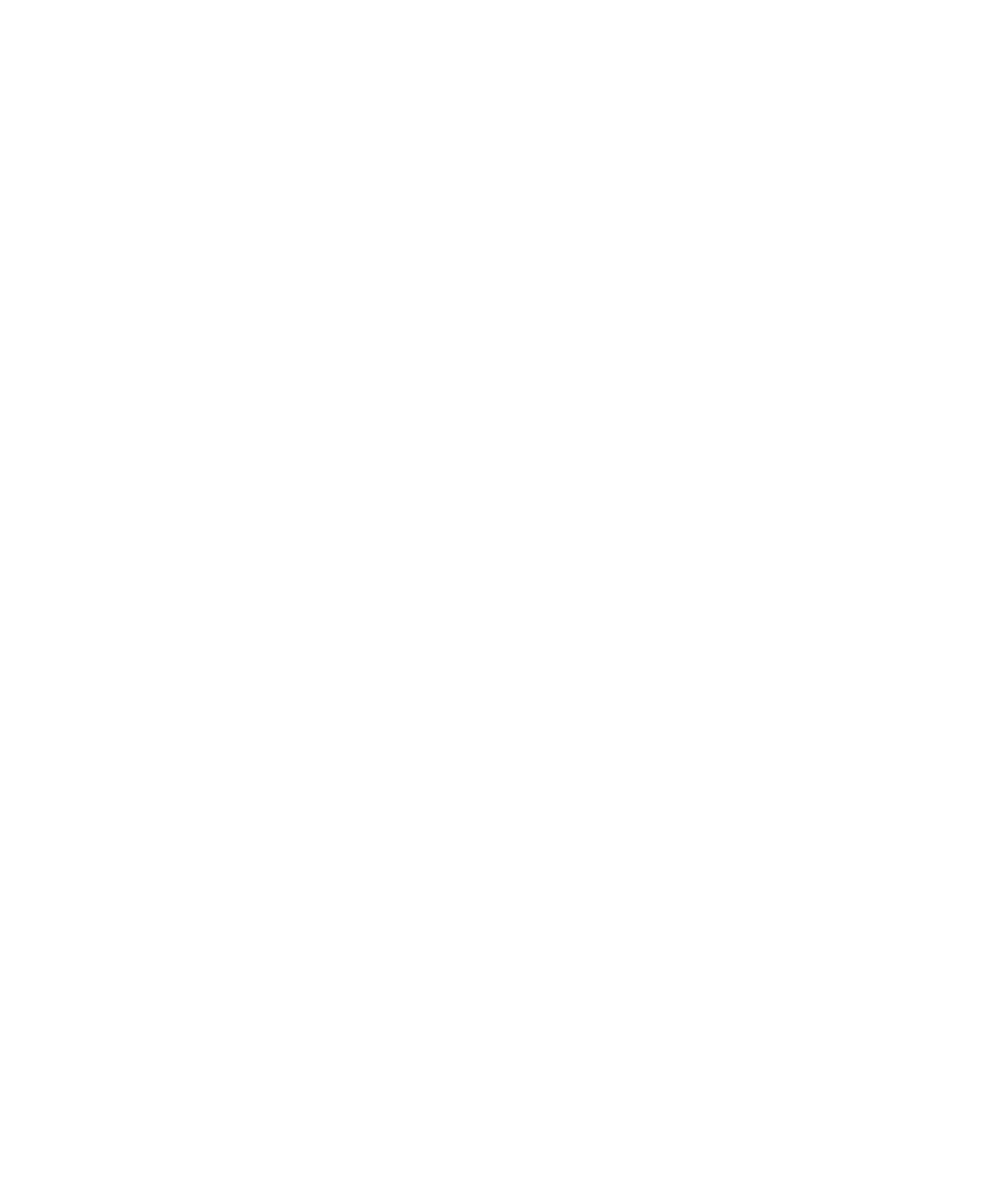
第
11
章
スライドショーを表示する/プリントする/書き出す
203
再生中にプレゼンテーションを停止するには:
Esc
キー、
Q
キー、
Command
+ピリオド(
.
)キー、またはピリオド(
.
)キーを押します。
m
プレゼンテーションにプレゼンテーション停止用のハイパーリンクが含まれる場合は、そのハイパーリ
m
ンクをクリックします。プレゼンテーションを停止するハイパーリンクを作成する方法については、
129
ページの「スライドショー内にスライドショーを終了するボタンを作成する」を参照してください。
プレゼンテーションを停止するために管理者の名前とパスワードを要求するには:
1
ツールバーの「インスペクタ」をクリックし、「書類インスペクタ」ボタンをクリックします。
2
「書類」インスペクタで「書類」をクリックします。
3
「スライドショーの終了にパスワードを要求」のチェックボックスを選択します。
パスワードが必要なプレゼンテーションを停止するには、前述のいずれかの方法を使用してプレゼン
テーションを停止しようとしたときに表示されるフィールドに、コンピュータの管理者(または現在ログ
インしているユーザ)の名前とパスワードを入力するだけです。